Utilisation de rayures et de remplissages
Vous pouvez modifier l'épaisseur des lignes ou les remplissages des formes dessinées avec les outils de l'onglet de plan Détail.
Pour modifier l'épaisseur d'une ligne
1 Dans le groupe d’outils Edition, cliquez sur l'outil Sélection des objets.
2 Sélectionnez la forme que vous souhaitez modifier. Ses propriétés s'affichent dans l’onglet Propriétés.
3 Indiquez la valeur souhaitée dans le champ Taille. Appuyez sur la touche Entrée pour accepter les nouvelles valeurs.
■ OU cliquez sur la commande d'incrémentation pour atteindre l'épaisseur souhaitée.
Pour modifier le style d'une ligne
1 Dans le groupe d’outils Edition, cliquez sur l'outil Sélection des objets.
2 Sélectionnez la forme que vous souhaitez modifier. Ses propriétés s'affichent dans l’onglet Propriétés.
3 Choisissez le style de ligne souhaité dans le menu déroulant.
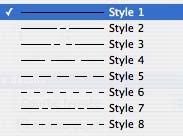
Pour définir un remplissage transparent
1 Dans le groupe d’outils Edition, cliquez sur l'outil Sélection des objets.
2 Sélectionnez la forme que vous souhaitez modifier. Ses propriétés s'affichent dans l’onglet Propriétés.
3 Choisissez Pas de remplissage dans le menu déroulant Motif.
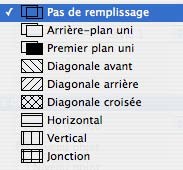
Pour définir un arrière-plan uni
1 Dans le groupe d’outils Edition, cliquez sur l'outil Sélection des objets.
2 Sélectionnez la forme que vous souhaitez modifier. Ses propriétés s'affichent dans l’onglet Propriétés.
3 Choisissez Arrière-plan uni dans le menu déroulant Motif.
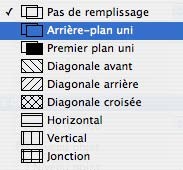
Pour définir un premier plan uni
1 Dans le groupe d’outils Edition, cliquez sur l'outil Sélection des objets.
2 Sélectionnez la forme que vous souhaitez modifier. Ses propriétés s'affichent dans l’onglet Propriétés.
3 Choisissez Premier plan uni dans le menu déroulant Motif.
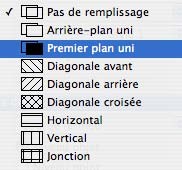
Pour définir un motif de remplissage
1 Dans le groupe d’outils Edition, cliquez sur l'outil Sélection des objets.
2 Sélectionnez la forme que vous souhaitez modifier. Ses propriétés s'affichent dans l’onglet Propriétés.
3 Choisissez le remplissage souhaité dans le menu déroulant Motif.
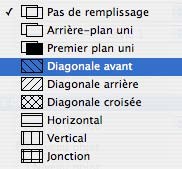
Pour placer une forme au premier plan
■ Cliquez sur la forme concernée tout en appuyant sur Commande et sélectionnez Placer au premier plan dans le menu contextuel.
Pour placer une forme à l'arrière-plan
■ Cliquez sur la forme concernée tout en appuyant sur Commande et sélectionnez Placer à l'arrière- plan dans le menu contextuel.